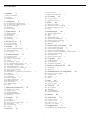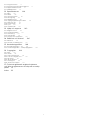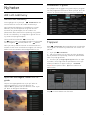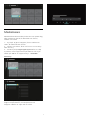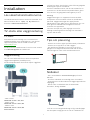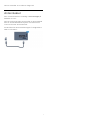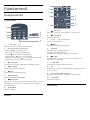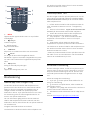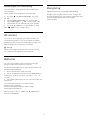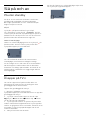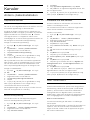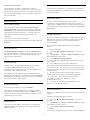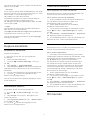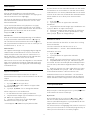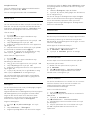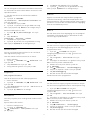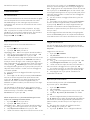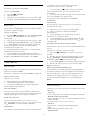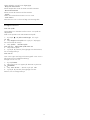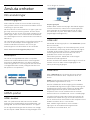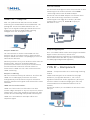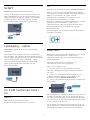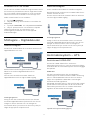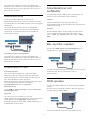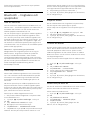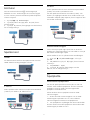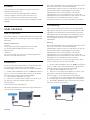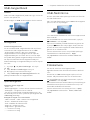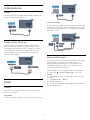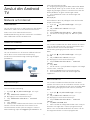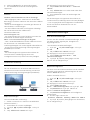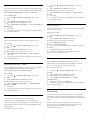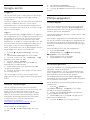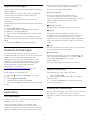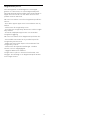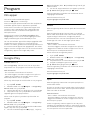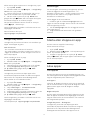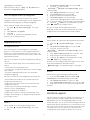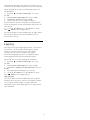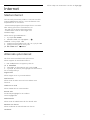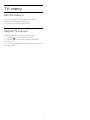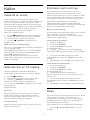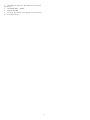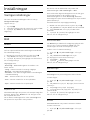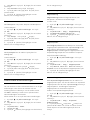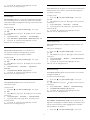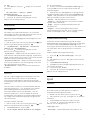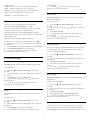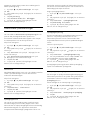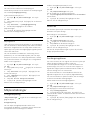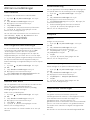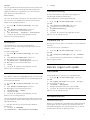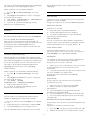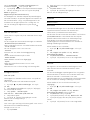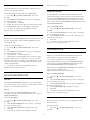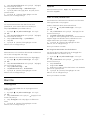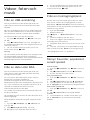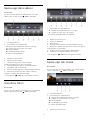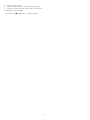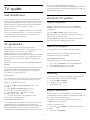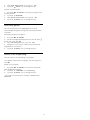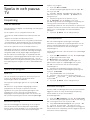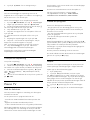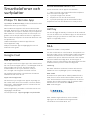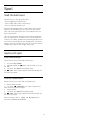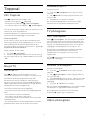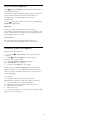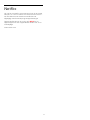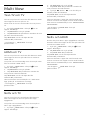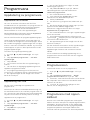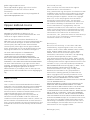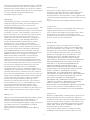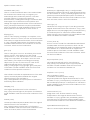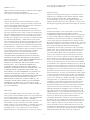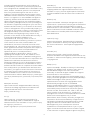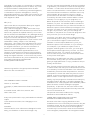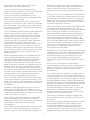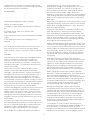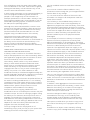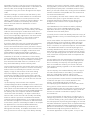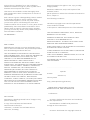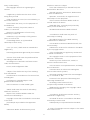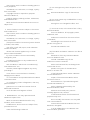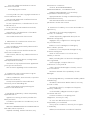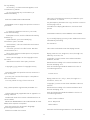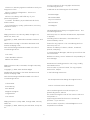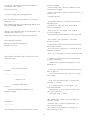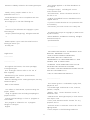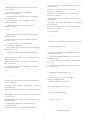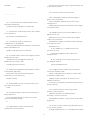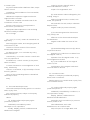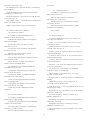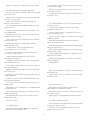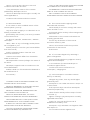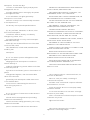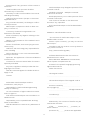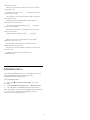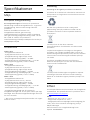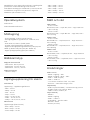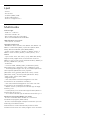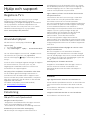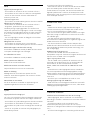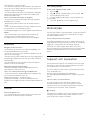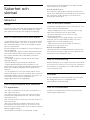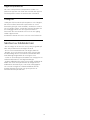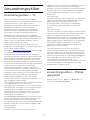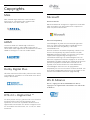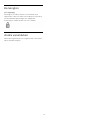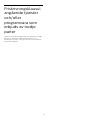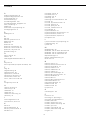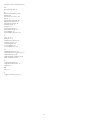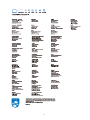Register your product and get support at
5501 series
www.philips.com/welcome
Användarhandbok
32PFT5501
32PFT5501
40PFT5501
40PFT5501
49PFT5501
49PFT5501

Innehåll
1 Nyheter 4
1.1 Allt i ett-källmeny 4
1.2 Toppval 4
1.3 Medieläsare 5
2 Installation 6
2.1 Läs säkerhetsinstruktionerna 6
2.2 TV-stativ eller väggmontering 6
2.3 Tips om placering 6
2.4 Nätkabel 6
2.5 Antennkabel 7
3 Fjärrkontroll 8
3.1 Knappöversikt 8
3.2 Röstsökning 9
3.3 IR-sensor 10
3.4 Batterier 10
3.5 Rengöring 10
4 Slå på och av 11
4.1 På eller standby 11
4.2 Knappar på TV:n 11
5 Kanaler 12
5.1 Antenn-/kabelinstallation 12
5.2 Kopiera kanallista 14
5.3 Om kanaler 14
6 Ansluta enheter 21
6.1 Om anslutningar 21
6.2 HDMI-portar 21
6.3 Y Pb Pr – Komponent 22
6.4 SCART 22
6.5 Ljudutgång – optisk 23
6.6 CI+ CAM med Smart Card – CI+ 23
6.7 Mottagare – Digitaldekoder 24
6.8 Hemmabiosystem – HTS 24
6.9 Smarttelefoner och surfplattor 25
6.10 Blu-ray Disc-spelare 25
6.11 DVD-spelare 25
6.12 Bluetooth – högtalare och spelplattor 26
6.13 Hörlurar 26
6.14 Spelkonsol 27
6.15 Spelplatta 27
6.16 USB-hårddisk 28
6.17 USB-tangentbord 28
6.18 USB-flashminne 29
6.19 Fotokamera 29
6.20 Videokamera 29
6.21 Dator 30
7 Anslut din Android TV 31
7.1 Nätverk och internet 31
7.2 Google-konto 33
7.3 Philips appgalleri 34
7.4 Android-inställningar 35
7.5 Hemmeny 35
8 Program 37
8.1 Om appar 37
8.2 Google Play 37
8.3 Starta eller stoppa en app 38
8.4 Låsa appar 38
8.5 Hantera appar 39
8.6 Lagring 40
9 Internet 41
9.1 Starta internet 41
9.2 Alternativ på internet 41
10 TV-meny 42
10.1 Om TV-menyn 42
10.2 Öppna TV-menyn 42
11 Källor 43
11.1 Växla till en enhet 43
11.2 Alternativ för en TV-ingång 43
11.3 Enhetens namn och typ 43
11.4 Dator 43
12 Inställningar 45
12.1 Vanliga inställningar 45
12.2 Bild 45
12.3 Ljud 48
12.4 Miljöinställningar 51
12.5 Allmänna inställningar 51
12.6 Klocka, region och språk 53
12.7 Universell åtkomst 56
12.8 Barnlås 57
13 Videor, foton och musik 58
13.1 Från en USB-anslutning 58
13.2 Från en dator eller NAS 58
13.3 Från en molnlagringstjänst 58
13.4 Menyn Favoriter, populärast, senast spelad 58
13.5 Spela upp dina videor 58
13.6 Visa dina foton 59
13.7 Spela upp din musik 59
14 TV-guide 61
14.1 Vad du behöver 61
14.2 TV-guidedata 61
14.3 Använda TV-guiden 61
15 Spela in och pausa TV 63
15.1 Inspelning 63
15.2 Pause TV 64
16 Smarttelefoner och surfplattor 65
16.1 Philips TV Remote App 65
16.2 Google Cast 65
16.3 AirPlay 65
16.4 MHL 65
17 Spel 66
17.1 Vad du behöver 66
17.2 Spela ett spel 66
18 Toppval 67
18.1 Om Toppval 67
18.2 Nu på TV 67
18.3 TV på begäran 67
18.4 Video på begäran 67
19 Netflix 69
20 Multi View 70
20.1 Text-TV och TV 70
20.2 HDMI och TV 70
20.3 Nettv och TV 70
20.4 Nettv och HDMI 70
21 Programvara 71
21.1 Uppdatering av programvara 71
2

21.2 Programversion 71
21.3 Programvara med öppen källkod 71
21.4 Öppen källkod-licens 72
21.5 Meddelanden 99
22 Specifikationer 100
22.1 Miljö 100
22.2 Effekt 100
22.3 Operativsystem 101
22.4 Mottagning 101
22.5 Bildskärmstyp 101
22.6 Ingångsupplösning för skärm 101
22.7 Mått och vikt 101
22.8 Anslutningar 101
22.9 Ljud 101
22.10 Multimedia 102
23 Hjälp och support 103
23.1 Registrera TV:n 103
23.2 Använda hjälpen 103
23.3 Felsökning 103
23.4 Onlinehjälp 105
23.5 Support och reparation 105
24 Säkerhet och skötsel 106
24.1 Säkerhet 106
24.2 Skötsel av bildskärmen 107
25 Användningsvillkor 108
25.1 Användningsvillkor – TV 108
25.2 Användningsvillkor – Philips appgalleri 108
26 Copyrights 109
26.1 MHL 109
26.2 HDMI 109
26.3 Dolby Digital Plus 109
26.4 DTS 2.0 + Digital Out ™ 109
26.5 Microsoft 109
26.6 Wi-Fi Alliance 109
26.7 Kensington 109
26.8 Andra varumärken 110
27 Friskrivningsklausul angående tjänster
och/eller programvara som erbjuds av tredje
parter 111
Index 112
3

1
Nyheter
1.1
Allt i ett-källmeny
Om Allt i ett-källmeny
Första gången du trycker på
SOURCESkan du
se instruktioner om hur du ställer in källmenyn.
Den förbättrade källmenyn innehåller en normal
källmeny och en lättöppnad TV-guide. Du kan
använda
(plusknappen) för att ställa in en
påminnelse eller planera en inspelning i TV-guiden.
En allt i ett-källmeny, en omgjord TV-guide och en
ny, lättanvänd programväljare.
Listan med favoritkanaler
är nu en del
av
menyn Källor. Det gäller kanallistorna för båda
TV-mottagarna
Antenn/kabel och
Satellit.
Den nya menyn Källor kommer att ha alla anslutna
enheter i listan men också alla mottagare, så i menyn
Källor hittar användaren alla möjliga källor för TV.
Byta från mottagare, kanal och TV-
guide
Välj en mottagningskälla och tryck på
för att
öppna kanallistan. Tryck på
igen för att
öppna
TV-guiden och se vad som visas. Tryck
på
för att återgå till kanallistan.
Förbättrad TV-guide
En tydligare och snyggare TV-guide. Välj ett program
och läs programinformationen eller tryck på
för att
ställa in en påminnelse eller planera en inspelning.
1.2
Toppval
Med
TOP PICKS rekommenderar din TV aktuella
TV-program, de senaste hyrvideorna och online-TV-
tjänster.
1 - Tryck på
TOP PICKS.
2 - Välj ett program och använd
(plus-knappen)
för att planera en inspelning, ställa in en påminnelse
eller titta på programmet.
3 - Använd pil-/navigeringsknapparna för att välja
3 punkter i övre högra hörnet på skärmen och tryck
sedan på OK för att öppna menyn OPTIONS.
Välj
för att spela in eller
för att ställa in en
påminnelse
Välj
för att markera som favoriter
4

1.3
Medieläsare
Bläddra bland dina medier på det sätt som passar dig,
eller markera en kanal, låt eller bild som favorit,
snabbt och enkelt.
1 - Tryck på
(plus-knappen) för att markera en
video, låt eller bild som favorit.
2 - Du kan visa videor, låtar och foton i en rutnätsvy
eller en listvy.
3 - Använd pil-/navigeringsknapparna för att välja
3 punkter i övre högra hörnet på skärmen och tryck
sedan på OK för att öppna menyn OPTIONS.
Rutnätsvy
Listvy
4 - När du spelar upp finns det ett till kontrollfält
längst ned på skärmen, använd pilarna och
knappen OK för att välja vad du vill ha.
5

2
Installation
2.1
Läs säkerhetsinstruktionerna
Läs säkerhetsinstruktionerna innan du använder TV:n.
Mer information finns i Hjälp, välj Nyckelord och
leta efter Säkerhetsinstruktioner.
2.2
TV-stativ eller väggmontering
TV-stativ
Instruktioner för montering av TV-stativet finns i
snabbstartguiden som medföljde TV:n. Om du har
tappat bort guiden kan du ladda ned den på
www.philips.com.
Använd TV:ns modellnummer för att hitta rätt version
av snabbstartsguiden att ladda ned.
Väggmontering
TV:n är även förberedd för ett VESA-kompatibelt
väggmonteringsfäste (medföljer inte).
Använd följande VESA-kod när du köper väggfäste . . .
• 32PF x 5501
VESA MIS-F 100 x 100, M4
• 40PF x 5501
VESA MIS-F 200 x 200, M4
• 49PF x 5501
VESA MIS-F 400 x 200, M6
Förberedelser
Ta först bort de 4 skruvlocken i plast från de gängade
bussningarna på TV:ns baksida.
Se till att metallskruvarna, som ska användas för att
montera TV:n till det VESA-kompatibla fästet, går in
cirka 10 mm i de gängade bussningarna på TV:n.
Varning!
Väggmontering av TV-apparaten kräver särskild
kompetens och bör endast utföras av kvalificerad
personal. Väggmonteringen ska uppfylla alla
säkerhetskrav som gäller för TV-apparatens vikt. Läs
även igenom säkerhetsanvisningarna innan du
monterar TV-apparaten.
TP Vision Europe B.V. påtar sig inget ansvar för
felaktig montering eller montering som resulterar i
olyckor eller skador.
2.3
Tips om placering
• Placera TV:n så att inget ljus faller direkt på skärmen.
• Placera TV:n upp till 15 cm från väggen.
• Det perfekta avståndet för att titta på TV är tre
gånger TV:ns diagonala skärmstorlek. När du sitter
ned ska ögonen vara i nivå med skärmens mitt.
15
cm
2.4
Nätkabel
• Sätt i strömkabeln i strömanslutningen på TV:ns
baksida.
• Se till att nätkabeln är ordentligt isatt i kontakten.
• Kontrollera att stickkontakten till vägguttaget alltid är
tillgängligt.
• När du drar ur nätkabeln ska du alltid hålla i
kontakten, aldrig i sladden.
Trots att TV:ns energiförbrukning är låg i standbyläget
kan du spara energi genom att dra ur nätkabeln om
6

du inte använder TV:n under en längre tid.
2.5
Antennkabel
Sätt i antennkontakten ordentligt i antennuttaget på
baksidan av TV:n.
Du kan ansluta din egen antenn eller en antennsignal
från ett antenndistributionssystem. Använd en IEC
Coax 75 Ohm RF-antennkontakt.
Använd den här antennanslutningen för insignalerna
DVB-T och DVB-C.
7

3
Fjärrkontroll
3.1
Knappöversikt
Toppmatad
1 –
Standby / På
Slå på TV:n eller sätt den i standbyläge.
2 - Uppspelning och inspelning
• Spela upp
, för att spela upp.
• Paus
, för att pausa uppspelning
• Stoppa
, för att stoppa uppspelning
• Spola tillbaka
, för att spola tillbaka
• Snabbspolning framåt
, för att snabbspola framåt
• Inspelning
, för att starta inspelning
3 –
Ambilight
Funktionen är endast tillgänglig i Ambilight-serien.
4 –
TV GUIDE
Öppna eller stäng TV-guiden.
5 –
LIST
Öppna eller stänga kanallistan.
6 –
SETTINGS
Öppna Vanliga inställningar.
7 –
TOP PICKS
Öppna menyn med rekommenderade program, Video
på begäran (hyrvideor) och Online-TV (TV-repriser).
Om tillgängligt.
8 –
SEARCH
Öppna söksidan.
Mitten
1 -
TV-emny
Öppna TV-menyn med vanliga TV-funktioner.
2 –
SOURCES
Öppna källmenyn.
3 -
Färgknappar
Direkt val av alternativ.
4 –
INFO
Öppna eller stänga programinfo.
5 –
BACK
Gå tillbaka till föregående kanal.
Återgå till föregående meny.
Gå tillbaka till föregående app/internetsida.
6 -
- EXIT
Gå tillbaka till att titta på TV. Så här stoppar du ett
interaktivt TV-program.
7 –
OPTIONS
Öppna eller stänga alternativmenyn.
8 – OK
Bekräfta ett val eller inställning. Öppna kanallistan när
du tittar på TV.
9 – Pil-/navigeringsknapparna
Navigera uppåt, nedåt, åt vänster eller åt höger.
10 –
HOME
Öppna hemmenyn.
Undersida
8

1 –
Öppna Netflix-appen direkt. När TV:n är på eller i
standbyläge.
2 –
Volym
Justera volymen.
3 – Sifferknappar
Välja en kanal direkt.
4 – SUBTITLE
Slå på och av undertexter eller visa automatiskt.
5 –
Kanal
För att gå till nästa eller föregående kanal i
kanallistan. Öppna nästa eller föregående Text/Text-
TV-sida. Starta nästa eller föregående kapitel på en
skiva.
6 –
Ljud av
Stäng av eller slå på ljudet igen.
7 – TEXT
Öppna eller stäng Text/Text-TV.
3.2
Röstsökning
Hämta app från Google Play
Använd din Android-telefon eller surfplatta som
fjärrkontroll för din Android TV. Växla enkelt mellan
lägen för d-pad, touchpad och spelplatta för att
navigera mellan innehåll och spela spel på din
Android TV-enhet. Tryck på mikrofonen för att starta
en röstsökning, eller använd tangentbordet för att
mata in text på din Android TV.
Om du vill komma igång ansluter du din Android-
telefon eller surfplatta till samma nätverk som din
Android TV-enhet, eller så letar du rätt på din Android
TV via Bluetooth.
Fungerar med alla Android TV-enheter.
*Du behöver en Android-telefon eller surfplatta som
kör Android 4.3 eller senare för att kunna använda
Android TV Remote Control.
Para ihop med TV:n
Det finns ingen mikrofon på din fjärrkontroll. Om du
vill använda röstsökning måste du installera appen
Android TV Remote Control på din Android-telefon
eller surfplatta först.
1 - På din Android-telefon eller surfplatta söker du
efter ”Android TV Remote Control” i Google Play
Store.
2 - Hämta och installera appen Android TV Remote
Control* på din Android-telefon eller surfplatta .
3 - Anslut din Android-telefon eller surfplatta till
samma nätverk som din Android TV-enhet.
4 - Välj ”PhilipsTv”** på Android-telefonen eller
surfplattan. Din Android TV visar nu en kod på
skärmen.
5 - Ange koden på din Android-telefon eller
surfplatta för att para ihop den med din Android TV.
*Du behöver en Android-telefon eller surfplatta som
kör Android 4.3 eller senare för att kunna använda
Android TV Remote Control.
**Namnet på din Android TV beror på vilket namn du
har ställt in som TV-nätverksnamn. Det förinställda
namnet är modellnamnet på TV:n.
.
Använda röstsökning
Du kan söka efter videor, musik och mycket mer på
internet med
-ikonen överst i hemmenyn. Du kan
börja använda röstsökning när du vill. Du kan även
använda fjärrkontrollens tangentbord för att ange
text.
Så här använder du röstsökning …
1 - Tryck på
-ikonen på din smarttelefon för att
starta en röstsökning.
2 -
-ikonen är röd på skärmen, vilket innebär att
mikrofonen är aktiv.
3 - Säg klart och tydligt vad du letar efter. Det kan ta
en liten stund innan resultatet visas.
4 - På skärmen med sökresultat kan du välja det du
vill ha.
Se även www.support.google.com/androidtv
9

Inställningar för röstsökning
Du kan ställa in vilket språk du vill använda med
röstsökningen.
Så här ställer du in språket för röstsökningen …
1 - Tryck på
, välj Alla inställningar och tryck
på OK.
2 - Välj Android-inställningar och tryck på OK.
3 - Välj Inställningar >
Tal och tryck på OK.
4 - Välj språket du vill använda och tryck på OK.
5 - Tryck på
BACK för att gå tillbaka ett steg
eller
EXIT för att stänga menyn.
3.3
IR-sensor
TV:n kan ta emot signaler från fjärrkontroller som
använder IR (infrarött). Om du använder en sådan
fjärrkontroll ska du se till att rikta fjärrkontrollen mot
den infraröda sensorn på TV:ns framsida.
Varning
Placera inte några föremål framför IR-sensorn på
TV:n, eftersom IR-signalen kan blockeras.
3.4
Batterier
Om TV:n inte reagerar på en knapptryckning på
fjärrkontrollen kan batterierna vara slut.
Byt ut batterierna genom att öppna batterifacket på
fjärrkontrollens baksida.
1 - Skjut batteriluckan i pilens riktning.
2 - Byt ut de gamla batterierna med 2 AAA-R03-1,5
V-batterier. Se till att du sätter i ändarna + och - åt
rätt håll.
3 - Sätt tillbaka batteriluckan och skjut den bakåt tills
den klickar.
Ta ur batterierna om du inte ska använda
fjärrkontrollen på länge.
Kassera dina gamla batterier säkert enligt
kasseringsanvisningarna.
Mer information finns i Hjälp, välj Nyckelord och
leta efter Kassering.
3.5
Rengöring
Fjärrkontrollen har en reptålig ytbehandling.
Rengör fjärrkontrollen med en mjuk, fuktig trasa.
Använd aldrig ämnen som alkohol, kemikalier eller
hushållsrengöringsmedel till att rengöra
fjärrkontrollen.
10

4
Slå på och av
4.1
På eller standby
Se till att TV:n är ansluten till elnätet. Anslut den
medföljande nätsladden till nätkontaktenAC
IN-uttaget på baksidan av TV:n. Indikatorlampan
längst ned på TV:n tänds.
Slå på
Tryck på
på fjärrkontrollen för att slå på
TV:n. Alternativt trycker du på
HOME . Du kan
också trycka på den lilla styrspaksknappen på TV:ns
baksida om du vill slå på TV:n och om du inte hittar
fjärrkontrollen eller batterierna har tagit slut.
Växla till standbyläge
Växla TV:n till standbyläge genom att trycka på
på
fjärrkontrollen. Du kan också trycka på den lilla
styrspaksknappen på TV:ns baksida.
TV:n är fortfarande ansluten till nätströmmen i
standbyläge, men förbrukar väldigt lite energi.
För att stänga av TV:n helt drar du ur strömsladden.
När du kopplar ur nätkontakten ska du alltid dra i
kontakten och aldrig i själva kabeln. Se också till att
stickkontakten, nätkabeln och vägguttaget alltid är
fullt tillgängliga.
4.2
Knappar på TV:n
Om du har tappat bort fjärrkontrollen eller om
batterierna har tagit slut kan du ändå göra vissa
grundläggande TV-kommandon.
Öppna den grundläggande menyn ...
1 - Med TV:n påslagen trycker du på
styrspaksknappen på TV:ns baksida för att ta upp den
grundläggande menyn.
2 - Tryck på vänster eller höger om du vill välja
Volym,
Kanal eller
Källor. Välj
Demo
om du vill starta en demofilm.
3 - Tryck upp eller ned för att justera volymen eller
ställa in nästa eller föregående kanal. Tryck upp eller
ned för att gå genom listan över källor, inklusive val av
mottagare. Tryck på styrspaksknappen när du vill
starta en demofilm.
4 - Menyn försvinner automatiskt.
Om du vill försätta TV:n till standbyläge väljer du
och trycker på styrspaksknappen.
11

5
Kanaler
5.1
Antenn-/kabelinstallation
Uppdatera kanaler
Automatisk kanaluppdatering
Om du tar emot digitalkanaler kan du ställa in TV:n för
automatisk uppdatering av dessa kanaler.
En gång om dagen, klockan 06.00, uppdaterar TV-
apparater kanaler och lagrar nya kanaler. Nya kanaler
lagras i kanallistan och markeras med
. Kanaler
utan signal tas bort. TV-apparaten måste vara i
standbyläge för att automatiskt uppdatera kanaler. Du
kan stänga av Automatisk kanaluppdatering.
Stänga av automatisk uppdatering ...
1 - Tryck på
, välj Alla inställningar och tryck
på OK.
2 - Välj Kanaler > Antenn-/kabelinstallation.
3 - Ange PIN-koden om det behövs.
4 - Välj Automatisk kanaluppdatering.
5 - Välj Av.
6 - Tryck på
(vänster) för att gå tillbaka ett steg
eller tryck på
BACK för att stänga menyn.
När nya kanaler hittas, eller om kanaler uppdateras
eller tas bort, visas ett meddelande när TV:n startas.
Om du vill undvika att det här meddelandet visas
efter varje kanaluppdatering kan du stänga av det.
Stänga av meddelandet ...
1 - Tryck på
, välj Alla inställningar och tryck
på OK.
2 - Välj Kanaler > Antenn-/kabelinstallation.
3 - Ange PIN-koden om det behövs.
4 - Välj Kanaluppdateringsmeddelande.
5 - Välj Av.
6 - Tryck på
(vänster) för att gå tillbaka ett steg
eller tryck på
BACK för att stänga menyn.
I vissa länder sker den automatiska
kanaluppdateringen när du tittar på TV eller när som
helst när TV-apparaten är i standby.
Manuell kanaluppdatering
Du kan alltid starta en kanaluppdatering själv.
Starta en kanaluppdatering manuellt ...
1 - Tryck på
, välj Alla inställningar och tryck
på OK.
2 - Välj Kanaler > Antenn-/kabelinstallation.
3 - Ange PIN-koden om det behövs.
4 - Välj Sök efter kanaler.
5 - Välj Start.
6 - Välj Uppdatera digitalkanaler, välj Nästa.
7 - Välj Start för att uppdatera digitalkanalerna. Det
kan ta några minuter.
8 - Tryck på
(vänster) för att gå tillbaka ett steg
eller tryck på
BACK för att stänga menyn.
Installera om alla kanaler
Du kan installera om alla kanaler och lämna alla
andra TV-inställningar orörda.
Om en PIN-kod har ställts in måste du ange koden
innan du kan installera om kanalerna.
Installera om kanaler ...
1 - Tryck på
, välj Alla inställningar och tryck
på OK.
2 - Välj Kanaler > Antenn-/kabelinstallation.
3 - Ange PIN-koden om det behövs.
4 - Välj Sök efter kanaler.
5 - Välj Start och tryck på OK.
6 - Välj Installera om kanaler, välj Nästa och tryck
på OK.
7 - Välj det land som du befinner dig i och tryck
på OK.
8 - Välj Nästa och tryck på OK.
9 - Välj den typ av installation som du vill
ha, Antenn (DVB-T) eller Kabel (DVB-C) och tryck
på OK.
8 - Välj Nästa och tryck på OK.
11 - Välj den typ av kanaler du vill ha, Digitala och
analoga kanaler eller Endast digitala kanaler och
tryck på OK.
8 - Välj Nästa och tryck på OK.
13 - Välj Start och tryck på OK för att uppdatera
digitalkanalerna. Det kan ta några minuter.
14 - Tryck på
(vänster) för att gå tillbaka ett steg
eller tryck på
BACK för att stänga menyn.
DVB-T eller DVB-C
DVB-T- eller DVB-C-mottagning
Under kanalinstallationen, precis innan du gjorde en
kanalsökning, valde du Antenn (DVB-T) eller Kabel
(DVB-C). Antenn DVB-T söker efter markbundna
analoga kanaler och digitala DVB-T/T2-kanaler.
Kabel DVB-C söker efter analoga och digitala kanaler
som är tillgängliga från en DVB-C-kabeloperatör.
DVB-C-kanalinstallation
För enkel användning är alla DVB-C-inställningar
automatiska.
Om du fått speciella DVB-C-värden från din kabel-TV-
operatör, som nätverks-ID eller nätverksfrekvens,
anger du de här värdena när du uppmanas att göra
det under installationen.
12

Kanalnummerkonflikter
I vissa länder kan olika TV-kanaler ha samma
kanalnummer. Under installationen visas listan med
kanalnummerkonflikter på TV:n. Du måste välja vilken
TV-kanal du vill installera på ett kanalnummer med
flera TV-kanaler.
DVB-inställningar
Nätverksfrekvensläge
Om du tänker använda metoden Snabbsökning i
Frekvenssökning för att söka efter kanaler väljer du
Automatisk. TV:n använder en av de fördefinierade
nätverksfrekvenserna (eller HC – homing channel)
som de flesta kabel-TV-operatörer i ditt land
använder.
Om du har fått ett särskilt värde för
nätverksfrekvensen för att söka efter kanaler väljer du
Manuell.
Nätverksfrekvens
När Nätverksfrekvensläge är inställt på Manuell kan
du ange det värde för nätverksfrekvensen som du har
fått från din kabel-TV-operatör. Ange värdet med
hjälp av sifferknapparna.
Frekvenssökning
Välj metod för att söka efter kanaler. Du kan välja
metoden Snabbsökning och använda de
fördefinierade inställningar som de flesta kabel-TV-
operatörer i ditt land använder.
Om inga kanaler installeras eller om några kanaler
saknas kan du välja den utökade metoden Fullständig
sökning. Det tar längre tid att söka efter och installera
kanaler med den här metoden.
Frekvensstegstorlek
TV:n söker efter kanaler i steg om 8 MHz .
Om inga kanaler installeras eller om några kanaler
saknas kan du söka i mindre steg om 1 MHz . Det tar
längre tid att söka efter och installera kanaler om du
använder steg om 1 MHz.
Digitala kanaler
Om du vet att din kabel-TV-operatör inte erbjuder
digitala kanaler kan du hoppa över sökningen efter
digitala kanaler.
Analoga kanaler
Om du vet att din kabel-TV-operatör inte erbjuder
analoga kanaler kan du hoppa över sökningen efter
analoga kanaler.
Kostnadsfri/kodad
Om du har ett abonnemang och en CAM –
Conditional Access Module för betal-TV-tjänster
väljer du Fri + kodat. Om du inte abonnerar på betal-
TV-kanaler eller -tjänster kan du endast välja Endast
fria kanaler.
Mottagningskvalitet
Du kan kontrollera kvaliteten och signalstyrkan för en
digital kanal. Om du använder en egen antenn kan
du rikta om antennen för att försöka förbättra
mottagningen.
Kontrollera mottagningskvaliteten på en digital
kanal ...
1 - Ställ in kanalen.
2 - Tryck på
, välj Alla inställningar och tryck
på OK.
3 - Välj Kanaler > Antenn-/kabelinstallation. Ange
PIN-koden om det behövs.
4 - Välj Digitalt: Mottagningstest.
5 - Välj Sök. Den digitala frekvensen visas för den
här kanalen.
6 - Välj Sök igen och tryck på OK för att
kontrollera frekvensens signalkvalitet. Testresultatet
visas på skärmen. Du kan placera om antennen eller
kontrollera anslutningarna för att eventuellt förbättra
mottagningen.
7 - Du kan också ändra frekvens själv. Välj ett
frekvensnummer i taget och använd knapparna
(upp) eller
(ned) för att ändra värde.
Välj Sök och tryck på OK för att testa
mottagningen igen.
8 - Tryck på
(vänster) flera gånger om det
behövs, för att stänga menyn.
Manuell installation
Analoga TV-kanaler kan ställas in manuellt, en kanal i
taget.
Installera analoga kanaler manuellt ...
1 - Tryck på
, välj Alla inställningar och tryck
på OK.
2 - Välj Kanaler > Antenn-/kabelinstallation. Ange
PIN-koden om det behövs.
3 - Välj Analogt: Manuell installation.
• System
Om du vill konfigurera TV-systemet väljer du System.
13

Välj det land eller den del av världen där du befinner
dig och tryck på OK.
• Sök kanal
För att hitta en kanal väljer du Sök kanal. Du kan ange
frekvens själv för att hitta en kanal eller låta TV:n söka
efter kanalen. Tryck på
(höger) för att
välja Sök för att söka efter kanalen
automatiskt. Kanalen som hittas visas på skärmen
och om mottagningen är dålig trycker du
på Sök igen. Om du vill lagra kanalen väljer du Klar
och trycker på OK.
• Lagra
Du kan lagra kanalen på det aktuella kanalnumret
eller som ett nytt kanalnummer.
Välj Lagra denna kanal eller Lagra som ny kanal. Det
nya kanalnumret visas en kort stund.
Du kan upprepa stegen tills du hittat alla tillgängliga
analoga TV-kanaler.
5.2
Kopiera kanallista
Kopiera en kanallista
Kopiera en kanallista ...
1 - Slå på TV:n. Den här TV:n bör ha kanaler
installerade.
2 - Anslut ett USB-flashminne.
3 - Tryck på
, välj Alla inställningar och tryck
på OK.
4 - Välj Kanaler > Kopiera kanallista.
5 - Välj Kopiera till USB. Du kanske blir ombedd att
ange PIN-kod för Låsfunktion för att kunna kopiera
kanallistan.
6 - Ta bort USB-flashminnet när kopieringen är klar.
7 - Tryck på
(vänster) flera gånger om det
behövs, för att stänga menyn.
Nu kan du överföra den kopierade kanallistan till en
annan Philips TV.
Kanallistans version
Kontrollera aktuell version för kanallistan ...
1 - Tryck på
, välj Alla inställningar och tryck
på OK.
2 - Välj Kanaler och tryck på
(höger) för att
komma till menyn.
3 - Välj Kopiera kanallista och välj Aktuell version.
Tryck sedan på OK.
4 - Tryck på
(vänster) flera gånger om det
behövs, för att stänga menyn.
Överföra en kanallista
Till TV-apparater som inte är installerade
Beroende på om TV:n redan är installerad eller inte
överför du upp kanallistan på olika sätt.
Till en TV som ännu inte är installerad
1 - Anslut nätkabeln när du vill starta installationen
och välj språk och land. Du kan hoppa över
kanalsökning. Slutför installationen.
2 - Anslut USB-flashminnet som innehåller
kanallistan till den andra TV:n.
3 - För att starta överföringen av kanallistan trycker
du på
och väljer Alla Inställningar och trycker
på OK.
4 - Välj Kanaler > Kopiera kanallista > Kopiera till
TV. Ange PIN-koden om det behövs.
5 - Ett meddelande på TV:n visar när kanallistan har
kopierats till TV:n. Ta bort USB-flashminnet.
Till installerade TV-apparater
Beroende på om TV:n redan är installerad eller inte
överför du upp kanallistan på olika sätt.
Till en redan installerad TV
1 - Kontrollera TV:ns landsinställning. (Kontrollera
inställningen i kapitel Installera om alla kanaler. Starta
proceduren tills du når landsinställningen. Tryck
på
BACK för att avbryta installationen.)
Om landet är rätt inställt fortsätter du med steg 2.
Om landet inte är rätt inställt måste du starta en
ominstallation. Se kapitel Installera om alla kanaler
och starta installationen. Välj rätt land och hoppa
över kanalsökning. Slutför installationen. När du är
klar fortsätter du med steg 2.
2 - Anslut USB-flashminnet som innehåller
kanallistan till den andra TV:n.
3 - För att starta överföringen av kanallistan trycker
du på
och väljer Alla Inställningar och trycker
på OK.
4 - Välj Kanaler > Kopiera kanallista > Kopiera till
TV. Ange PIN-koden om det behövs.
5 - Ett meddelande på TV:n visar när kanallistan har
kopierats till TV:n. Ta bort USB-flashminnet.
5.3
Om kanaler
14

Kanallistor
Om kanallistor
Efter en kanalinstallation visas alla kanaler i
kanallistan. Kanaler visas med namn och logotyp om
den informationen finns tillgänglig.
Det finns en kanallista med alla installerade kanaler.
Du kan bara filtrera den här listan att visa TV- eller
bara radiokanaler.
Tryck med en kanallista vald, på pilarna
(upp)
eller
(ned) för att välja en kanal och tryck sedan
på OK för att titta på den valda kanalen. Du kan bara
gå till kanalerna i den listan när du använder
knapparna
eller
.
Kanalikoner
Efter en automatisk kanaluppdatering av kanallistan
är nyfunna kanaler markerade med en
(stjärna).
Om du låser en kanal markeras den med ett
(lås).
De 3 populäraste kanalerna som ses av andra just nu
markeras med 1, 2 och 3.
Radiokanaler
Om digitala sändningar är tillgängliga lagras digitala
radiokanaler vid installationen. Du kan växla till en
radiokanal på samma sätt som du växlar till en TV-
kanal. Vid DVB-C-kanalinstallation får radiokanaler
vanligen kanalnummer 1001 och så vidare.
Den här TV:n kan ta emot den digitala TV-standarden
DVB. TV:n kanske inte fungerar ordentligt med vissa
digital-TV-operatörer och uppfyller inte fullständigt
standardens krav.
Öppna en kanallista
Bredvid listan med alla kanaler kan du välja en
filtrerad lista eller någon av de favoritlistor som du har
skapat.
Så här öppnar du aktuell kanallista…
1 - Tryck på
för att byta till TV.
2 - Tryck på
LIST* eller OK för att öppna den
aktuella kanallistan.
3 - Tryck på
BACK för att stänga kanallistan.
Så här väljer du en av kanallistorna...
1 - En kanallista ska vara öppen på skärmen.
2 - Välj listnamnet längst upp i kanallistan och tryck
på OK för att öppna listmenyn.
3 - I listmenyn väljer du en av de tillgängliga
kanallistorna och trycker på OK.
* Om knappen
LIST finns på fjärrkontrollen
Filtrera en kanallista
Du kan filtrera en lista med alla kanaler. Du kan ställa
in kanallistan att visa endast TV-kanaler eller endast
radiostationer. För antenn/kabelkanaler kan du ställa
in listan så att den visar frivisade eller kodade kanaler.
Så här ställer du in ett filter på en lista med alla
kanaler…
1 - Tryck på
.
2 - Tryck på OK för att öppna den aktuella
kanallistan.
3 - Välj sedan listnamnet längst upp i kanallistan och
tryck på OK för att öppna listmenyn.
4 - I listmenyn väljer du den lista som du vill filtrera.
5 - Tryck på
(vänster) för att gå tillbaka ett steg
eller tryck på
för att stänga menyn.
Sök efter en kanal
Du kan söka efter en kanal för att hitta den i en lång
lista med kanaler.
TV:n kan söka efter en kanal inom en av 2
huvudkanallistor – antenn- eller kabelkanallistan.
Söka efter en kanal ...
1 - Tryck på
.
2 - Tryck på OK för att öppna den aktuella
kanallistan.
3 - Välj
i det övre högra hörnet och tryck på OK.
4 - Välj Sök kanal och tryck på OK för att öppna
ett textfält. Du kan använda fjärrkontrollknappsatsen
(om det finns) eller skärmtangentbordet för att ange
text.
5 - Ange ett nummer, ett namn eller del av ett namn
och välj Använd och tryck på OK. TV:n söker efter
matchande kanalnamn i den lista du har valt.
Sökresultat listas som en kanallista – se listnamnet
längst upp. Sökresultaten försvinner när du väljer en
annan kanallista eller stänger listan med sökresultat.
Titta på kanaler
Gå till en kanal
Börja titta på TV-kanaler genom att trycka på
. TV:n
visar kanalen du senast tittade på.
Byta kanal
Byt kanaler genom att trycka på
eller
.
Om du vet vilket kanalnummer du vill ha anger du
numret med sifferknapparna. Tryck på OK när du har
angett siffran för att byta direkt.
Om informationen är tillgänglig från internet visar TV:n
namn på och information om aktuellt program följt av
namn på och information om nästa program.
15

Föregående kanal
Du byter tillbaka till den tidigare inställda kanalen
genom att trycka på
BACK.
Du kan också gå till kanaler från en Kanallista.
Låsa en kanal
Låsa och låsa upp en kanal
Om du vill förhindra att barn tittar på en kanal kan du
låsa den. Om du vill titta på en låst kanal måste du
ange den 4-siffriga PIN-koden för Låsfunktion först.
Du kan inte låsa program från anslutna enheter.
Låsa en kanal ...
1 - Tryck på
.
2 - Tryck på OK för att öppna kanallistan. Byt
kanallista om det behövs.
3 - Välj
i det övre högra hörnet och tryck på OK.
4 - Välj Lås/Lås upp och tryck på OK.
5 - Ange din 4-siffriga PIN-kod om TV:n uppmanar
dig att göra det.
6 - Välj den kanal som du vill låsa och tryck på OK.
En låst kanal är markerad med ett
(lås).
7 - Tryck på
(vänster) för att gå tillbaka ett steg
eller tryck på
BACK för att stänga menyn.
Så här låser du upp en kanal…
1 - Tryck på
.
2 - Tryck på OK för att öppna kanallistan. Byt
kanallista om det behövs.
3 - Välj
i det övre högra hörnet och tryck på OK.
4 - Välj Lås/Lås upp och tryck på OK.
5 - Ange din 4-siffriga PIN-kod om TV:n uppmanar
dig att göra det.
6 - Tryck på
(vänster) för att gå tillbaka ett steg
eller tryck på
BACK för att stänga menyn.
Om du låser eller låser upp kanaler i en kanallista
behöver du bara ange PIN-koden en gång tills du
stänger kanallistan.
Åldersgräns
För att förhindra att barn tittar på olämpliga program
kan du ange en åldersgräns.
Digitala kanaler kan ha åldersgränser på sina program.
När åldersgränsen på ett program är samma eller
högre än den du har ställt in för ditt barn, låses
programmet. Om du vill titta på ett låst program
måste du först ange koden för Åldersgräns.
Ange en åldersgräns ...
1 - Tryck på
, välj Alla inställningar och tryck
på OK.
2 - Välj Låsfunktion > Åldersgräns.
3 - Ange en fyrsiffrig låskod. Om du inte har angett
en kod ännu väljer du Ställ in kod i Låsfunktion. Ange
en fyrsiffrig låskod och bekräfta. Nu kan du ange en
åldersgräns.
4 - Tillbaka i Åldersgräns väljer du åldern.
5 - Tryck på
(vänster) flera gånger om det behövs,
för att stänga menyn.
Om du vill stänga av åldersgränsen väljer du Ingen.
Men i en del länder måste du ange en åldersgräns.
För en del sändare/operatörer låser TV:n bara
program med en högre åldersgräns. Åldersgränsen
ställs in för alla kanaler.
Kanalalternativ
Öppna Alternativ
När du tittar på en kanal kan du ange några alternativ.
Beroende på vilken typ av kanal du tittar på eller
beroende på TV-inställningarna du har gjort, är vissa
alternativ tillgängliga.
Så här öppnar du alternativmenyn…
1 - Medan du tittar på en kanal, trycker du
på
OPTIONS >
Preferenser.
2 - Tryck på
OPTIONS igen för att stänga.
Byt namn på kanal
Du kan döpa om en kanal medan du tittar på den.
Byta namn på en kanal ...
1 - Medan du tittar på en kanal, trycker du
på
OPTIONS.
2 - Välj
Preferenser > Byt namn på kanal.
3 - Använd skärmtangentbordet för att ta bort
aktuellt namn och ange ett nytt.
Common Interface
Om du har installerat en CA-modul i ett av Common
Interface-facken, kan du visa CA-modulen och
operatörsinfomation eller göra vissa CA-
modulrelaterade inställningar.
Visa CA-modulinformation…
1 - Tryck på
SOURCES .
2 - Välj den kanaltyp du använder CA-modulen för
Titta på TV.
3 - Tryck på
OPTIONS och
välj
Preferenser > Common Interface.
4 - Välj lämpligt Common Interface-fack och tryck
på
(höger).
5 - Välj TV-operatören för CA-modulen och tryck
på OK. Följande skärmar kommer från TV-
operatören.
16

HbbTV på den här kanalen
Om du vill begränsa åtkomsten till HbbTV-sidorna för
en viss kanal kan du blockera HbbTV-sidorna för den
specifika kanalen.
1 - Välj den kanal som du vill blockera HbbTV-
sidorna för.
2 - Tryck på
OPTIONS,
välj Preferenser > HbbTV på den här kanalen och
tryck på
(höger).
3 - Välj Från och tryck på OK.
4 - Tryck på
(vänster) för att gå tillbaka ett steg
eller tryck på press
BACK för att stänga menyn.
Blockera HbbTV på TV:n helt…
1 - Tryck på
, välj Alla inställningar och tryck
på OK.
2 - Välj Allmänna
inställningar > Avancerat > HbbTV.
3 - Välj Från och tryck på OK.
4 - Tryck på
(vänster) för att gå tillbaka ett steg
eller tryck på
BACK för att stänga menyn.
Kanalinformation
Du kan visa tekniska kännetecken för en viss kanal,
som digital eller ljudtyp, m.m.
Visa den tekniska informationen för en kanal…
1 - Ställ in kanalen.
2 - Tryck på
OPTIONS, välj
Preferenser och
tryck på OK.
3 - Välj Kanalinfo och tryck på OK.
4 - Stäng skärmen genom att trycka på OK.
Programinfo
Visa programinformation
Visa all information om det valda programmet...
1 - Ställ in kanalen.
2 - Tryck på
OPTIONS, välj
Preferenser och
tryck på OK.
3 - Välj Programinfo och tryck på OK så kan du se
programinformation.
4 - Tryck på
BACK för att stänga.
Mono/Stereo
Du kan byta ljudet på en analog kanal till Mono eller
Stereo.
Byta till Mono eller Stereo…
1 - Gå till en analog kanal.
2 - Tryck på
OPTIONS och
välj
Preferenser > Mono/Stereo och tryck
på
(höger).
3 - Välj Mono eller Stereo och tryck på OK.
4 - Tryck på
(vänster) för att gå tillbaka ett steg
eller tryck på
BACK för att stänga menyn.
Videoval
Digitala TV-kanaler kan erbjuda flera ljudsignaler
(multifeed-sändning), olika kameraperspektiv eller
kameravinklar för samma sändning eller olika program
på samma TV-kanal. När en sådan kanal är tillgänglig
visas ett meddelande på TV:n.
Dual I-II
Det här alternativet finns tillgängligt om en ljudsignal
innehåller två ljudspråk men ett eller båda av dem
inte har någon språkindikator.
Kanalkartläggning
Om det inte finns någon programinformation i början
kan du göra en kanalkartläggning för att få mer
programinformation.
1 - Tryck på
TV GUIDE och använd
navigeringsknapparna för att välja
i mitten och
tryck på OK.
2 - Välj TV-guide > Från internet och tryck
på OK.
3 - Välj någon av kanalerna i TV-guiden och tryck på
OK för att titta på den valda kanalen.
4 - Medan du tittar på en kanal, trycker du
på
OPTIONS.
5 - Välj
Preferenser > Kanalkartläggning.
6 - Välj ett av objekten i listan och tryck på OK.
7 - Välj Kanalkartläggning.
8 - När det är klart kan du se den kartlagda
kanalinformationen i programmet.
Ändra logotyp
Om det inte finns någon programinformation i början
kan du få mer programinformation med följande steg.
1 - Tryck på
TV GUIDE och använd
navigeringsknapparna för att välja
i mitten och
tryck på OK.
2 - Välj TV-guide > Från TV-sändare och tryck
på OK.
3 - Välj någon av kanalerna i TV-guiden och tryck på
OK för att titta på den valda kanalen.
4 - Medan du tittar på en kanal, trycker du
på
OPTIONS.
5 - Välj
Preferenser > Ändra logotyp.
6 - Välj ett av objekten i listan och tryck på OK.
7 - Välj Ändra logotyp.
8 - När det är klart kan du se den kartlagda
17

kanalinformationen i programmet.
Favoritkanaler
Om favoritkanaler
I en favoritkanallista kan du samla de kanaler du gillar.
Du kan skapa 8 listor med favoritkanaler för enkel
kanalbläddring. Du kan namnge varje favoritlista
individuellt. Det är bara i en favoritlista du kan ordna
om kanaler.
Tryck med en favoritlista vald, på pilarna
(upp)
eller
(ned) för att välja en kanal och tryck sedan
på OK för att titta på den valda kanalen. Du kan bara
gå till kanalerna i den listan när du använder
knapparna
eller
.
Skapa en favoritlista
Så här skapar du en favoritkanallista från en
kanallista...
1 - Tryck på
för att byta till TV.
2 - Tryck på
LIST (om det är
tillgängligt) eller OK för att öppna aktuell kanallista.
3 - Välj
i det övre högra hörnet och tryck på OK.
4 - Välj Skapa favoritlista och tryck på OK.
5 - I listan till vänster väljer du en kanal som du vill ha
som favorit och trycker på
OPTIONS. Kanalerna
kommer i listan till höger i den ordning du lägger till
dem. Ångra genom att välja kanalen i listan till vänster
och trycka på
OPTIONS igen. Du kan också välja
en mängd kanaler genom att trycka på
(ned) för att
välja den sista kanalen i urvalet som du vill lägga till
och sedan på OK.
6 - Om du vill sluta att lägga till kanaler trycker du
på
BACK.
7 - TV:n frågar om du vill byta namn på favoritlistan.
Du kan använda tangentbordet på skärmen eller
trycka på
BACK för att dölja tangentbordet på
skärmen och sedan använda tangentbordet på
baksidan av fjärrkontrollen (om det finns) för att ange
ett nytt namn.
Om kanallistan är lång kan du även välja en annan
kanal och sedan trycka på
OPTIONS för att öppna
alternativmenyn och sedan välja Skapa
favoritlista och trycka på OK.
Så här skapar du en ny favoritkanallista genom att
kopiera en befintlig favoritkanallista...
1 - Tryck på
för att byta till TV.
2 - Tryck på
LIST (om det är
tillgängligt) eller OK för att öppna aktuell kanallista.
3 - Välj
i det övre högra hörnet och tryck på OK.
4 - Välj Kopiera favoritlista och tryck på OK.
5 - I listan till vänster väljer du en kanal som du vill ha
som favorit och trycker på
OPTIONS. Kanalerna
kommer i listan till höger i den ordning du lägger till
dem. Ångra genom att välja kanalen i listan till vänster
och trycka på
OPTIONS igen. Du kan också välja
en mängd kanaler genom att trycka på
(ned) för att
välja den sista kanalen i urvalet som du vill lägga till
och sedan på OK.
6 - Om du vill sluta att lägga till kanaler trycker du
på
BACK.
7 - TV:n frågar om du vill byta namn på favoritlistan.
Du kan använda tangentbordet på skärmen eller
trycka på
BACK för att dölja tangentbordet på
skärmen och sedan använda tangentbordet på
baksidan av fjärrkontrollen (om det finns) för att ange
ett nytt namn.
Du kan lägga till flera olika kanaler på en gång eller
starta en favoritlista genom att duplicera kanallistan
med alla kanaler och ta bort de kanaler du inte vill ha.
Lägg till ett kanalurval
Om du vill lägga till en sammanhängande mängd
kanaler i en Favoritlista på en gång kan du använda
Välj urval.
Lägga till ett kanalurval…
1 - Tryck på
SOURCE.
2 - Välj Favoriter.
3 - Öppna favoritlistan där du vill lägga till
kanalurvalet.
4 - Välj
i det övre högra hörnet och tryck på OK.
5 - Välj Redigera favoritlista och tryck på OK.
6 - I listan till vänster väljer du den första kanalen i
det intervall du vill lägga till och trycker på OK.
7 - Tryck på
(ned) för att välja den sista kanalen i
urvalet som du vill lägga till och tryck sedan på OK.
8 - Välj Lägg till och tryck på OK. Kanalerna är
markerade till vänster.
Byt namn på en favoritlista
Du kan bara byta namn på en favoritlista.
Byta namn på en favoritlista…
1 - Tryck på
SOURCE.
2 - Välj Favoriter.
3 - Välj
i det övre högra hörnet och tryck på OK.
4 - Tryck på Byt namn på favoritlista och sedan
på OK.
5 - Använd tangentbordet på skärmen eller tryck
på
BACK för att dölja tangentbordet på skärmen
och sedan använda tangentbordet på baksidan av
fjärrkontrollen (om det finns) för att ange ett nytt
namn.
6 - När du är klar vänder du på fjärrkontrollen,
väljer Stäng och trycker på OK.
7 - Tryck på
BACK för att stänga kanallistan.
18

Ta bort en favoritlista
Du kan bara ta bort en favoritlista.
Ta bort en favoritlista…
1 - Tryck på
SOURCE.
2 - Välj Favoriter.
3 - Välj
i det övre högra hörnet och tryck på OK.
4 - Tryck på Ta bort favoritlista och sedan på OK.
Kanal, flytta
Det är bara i en favoritlista som du kan ändra följden
på kanaler (ändra ordning).
Ändra kanalföljden…
1 - Tryck på
SOURCES, och välj Favoritprogram.
2 - Öppna den favoritlista som du vill ändra
ordning på.
3 - Välj
i det övre högra hörnet och tryck på OK.
4 - Välj Ändra ordning på kanaler och tryck på OK.
5 - I Favoritlistan, väljer du den kanal som du vill
ändra ordning på och trycker på OK. (Kanalen
markeras med en grå ruta)
6 - Med knapparna
(upp) eller
(ned) flyttar
du kanalen dit du vill ha den.
7 - Tryck på OK för att bekräfta den nya platsen.
8 - Du kan ändra ordning med samma metod tills du
stänger favoritlistan med knappen
BACK.
Text/Text-tv
Text-TV-sidor
Öppna Text/Text-TV medan du tittar på TV-kanaler
genom att trycka på TEXT.
Stäng text-TV genom att trycka på TEXT en gång till.
Välj en text-TV-sida
Välja en text-TV-sida ... . .
1 - Ange sidnumret med sifferknapparna.
2 - Använd piltangenterna för att navigera.
3 - Tryck på en färgknapp och välj ett färgkodat
ämne längst ned på skärmen.
Text-TV-delsidor
En text-TV-sida kan ha flera delsidor. Delsidornas
nummer visas i ett fält bredvid huvudsidans nummer.
Välj en delsida genom att trycka på
eller
.
T.O.P. Text-TV-sidor
Vissa TV-kanaler erbjuder T.O.P-text-TV. Text
Om du vill öppna T.O.P.-text-TV i text-TV trycker du
på
OPTIONS och väljer T.O.P.- Översikt.
Favoritsidor
TV:n skapar en lista med de 10 senast öppnade text-
TV-sidorna. Du kan enkelt öppna dem igen i
kolumnen Text-TV-sidor – favoriter.
1 - I text-TV väljer du
(hjärta) i det övre vänstra
hörnet på skärmen för att visa kolumnen med
favoritsidor.
2 - Tryck på
(ned) eller
(upp) för att välja en sida
och tryck på OK för att öppna sidan.
Du kan rensa listan med alternativet Rensa
favoritsidor.
Sök i text-TV
Du kan välja ett ord och söka i text-TV efter alla
förekomster av ordet.
1 - Öppna en text-TV-sida och tryck på OK.
2 - Välj ett ord eller en siffra med hjälp av
pilknapparna.
3 - Tryck på OK igen för att gå direkt till nästa
förekomst av ordet eller siffran.
4 - Tryck på OK igen för att hoppa till följande träff.
5 - För att stoppa sökningen trycker du på
(upp)
tills inget väljs.
Använda text-TV från en ansluten enhet
Vissa enheter som tar emot TV-kanaler erbjuder även
text-TV.
Öppna text-TV från en ansluten enhet ... . .
1 - Tryck på
SOURCES
,
välj enhet och tryck
på OK.
2 - Medan du tittar på en kanal på enheten, trycker
du på
OPTIONS , väljerVisa enhetsknappar och
markerar knappen
och trycker på OK.
3 - Tryck på
BACK för att dölja enhetens knappar.
4 - När du vill stänga av text-TV trycker du på
BACK en gång till.
Digital text (endast Storbritannien)
En del digital-TV-kanaler erbjuder anpassad Digital
text eller interaktiv TV på sina digitala TV-kanaler. Du
kan använda siffer-, färg- och pilknapparna för att
markera och navigera precis som i vanlig text-TV.
Om du vill stänga av digital text trycker du på
BACK.
Text-TV-alternativ
I Text/Text-TV trycker du på
OPTIONS för att välja
följande ...
• Frys sida
För att stoppa den automatiska visningen av delsidor.
• Dubbla bilder/hel skärmbild
Visa TV-kanalen och text-TV-sidan bredvid varandra.
• T.O.P. översikt
Om du vill öppna T.O.P.-text-TV Text
• Förstora
Förstora text-TV-sidan för behaglig läsning.
• Visa
Ta fram dold information på en sida.
• Växla delsidor
19

Växla delsidor när de finns tillgängliga.
• Dölj/visa favoritsidor
Så här döljer eller visar du listan med favoritsidor.
• Rensa favoritsidor
Så här rensar du listan med favoritsidor.
• Språk
Växla det teckenformat som Text-TV visar.
• Text-TV 2.5
Aktivera Text-TV 2.5 för mer färg och bättre grafik.
Konfigurera text-TV
Text-TV-språk
Vissa digital-TV-kanaler har flera Text-TV-språk att
välja bland.
Ställ in ditt primära och sekundära textspråk ... . .
1 - Tryck på
, välj Alla inställningar och tryck
på OK.
2 - Välj Region och språk och tryck på
(höger)
för att komma till menyn.
3 - Välj Språk > Primärt språk
Text-TV eller Sekundärt språk Text-TV.
4 - Välj önskat språk.
5 - Tryck på
(vänster) flera gånger om det behövs,
för att stänga menyn.
Text-TV 2.5
Text-TV 2.5 ger mer färg och bättre grafik. Text-TV 2.5
aktiveras som en fabriksinställning.
Stänga av Text-TV 2.5 ...
1 - Tryck på TEXT.
2 - Med Text/Text-TV öppet på skärmen trycker du
på
OPTIONS.
3 - Välj Text-TV 2.5 > Av och tryck på OK.
4 - Tryck på
(vänster) flera gånger om det
behövs, för att stänga menyn.
20
Sidan laddas ...
Sidan laddas ...
Sidan laddas ...
Sidan laddas ...
Sidan laddas ...
Sidan laddas ...
Sidan laddas ...
Sidan laddas ...
Sidan laddas ...
Sidan laddas ...
Sidan laddas ...
Sidan laddas ...
Sidan laddas ...
Sidan laddas ...
Sidan laddas ...
Sidan laddas ...
Sidan laddas ...
Sidan laddas ...
Sidan laddas ...
Sidan laddas ...
Sidan laddas ...
Sidan laddas ...
Sidan laddas ...
Sidan laddas ...
Sidan laddas ...
Sidan laddas ...
Sidan laddas ...
Sidan laddas ...
Sidan laddas ...
Sidan laddas ...
Sidan laddas ...
Sidan laddas ...
Sidan laddas ...
Sidan laddas ...
Sidan laddas ...
Sidan laddas ...
Sidan laddas ...
Sidan laddas ...
Sidan laddas ...
Sidan laddas ...
Sidan laddas ...
Sidan laddas ...
Sidan laddas ...
Sidan laddas ...
Sidan laddas ...
Sidan laddas ...
Sidan laddas ...
Sidan laddas ...
Sidan laddas ...
Sidan laddas ...
Sidan laddas ...
Sidan laddas ...
Sidan laddas ...
Sidan laddas ...
Sidan laddas ...
Sidan laddas ...
Sidan laddas ...
Sidan laddas ...
Sidan laddas ...
Sidan laddas ...
Sidan laddas ...
Sidan laddas ...
Sidan laddas ...
Sidan laddas ...
Sidan laddas ...
Sidan laddas ...
Sidan laddas ...
Sidan laddas ...
Sidan laddas ...
Sidan laddas ...
Sidan laddas ...
Sidan laddas ...
Sidan laddas ...
Sidan laddas ...
Sidan laddas ...
Sidan laddas ...
Sidan laddas ...
Sidan laddas ...
Sidan laddas ...
Sidan laddas ...
Sidan laddas ...
Sidan laddas ...
Sidan laddas ...
Sidan laddas ...
Sidan laddas ...
Sidan laddas ...
Sidan laddas ...
Sidan laddas ...
Sidan laddas ...
Sidan laddas ...
Sidan laddas ...
Sidan laddas ...
Sidan laddas ...
Sidan laddas ...
-
 1
1
-
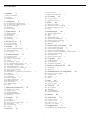 2
2
-
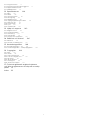 3
3
-
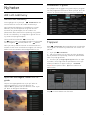 4
4
-
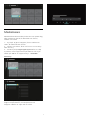 5
5
-
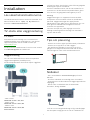 6
6
-
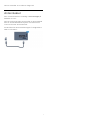 7
7
-
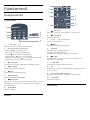 8
8
-
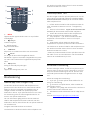 9
9
-
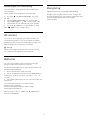 10
10
-
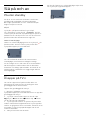 11
11
-
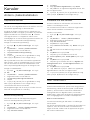 12
12
-
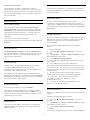 13
13
-
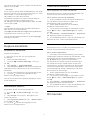 14
14
-
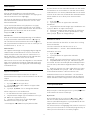 15
15
-
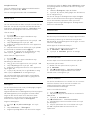 16
16
-
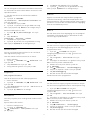 17
17
-
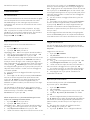 18
18
-
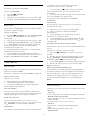 19
19
-
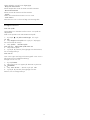 20
20
-
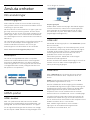 21
21
-
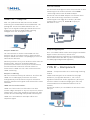 22
22
-
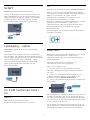 23
23
-
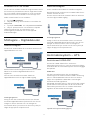 24
24
-
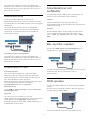 25
25
-
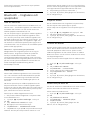 26
26
-
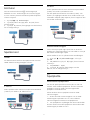 27
27
-
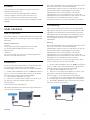 28
28
-
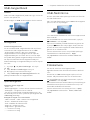 29
29
-
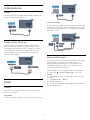 30
30
-
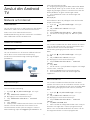 31
31
-
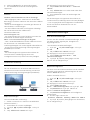 32
32
-
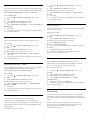 33
33
-
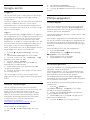 34
34
-
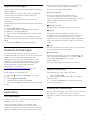 35
35
-
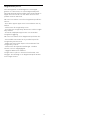 36
36
-
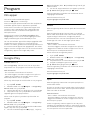 37
37
-
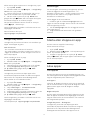 38
38
-
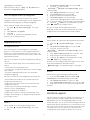 39
39
-
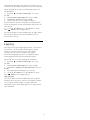 40
40
-
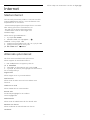 41
41
-
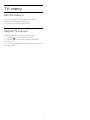 42
42
-
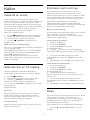 43
43
-
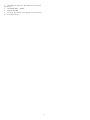 44
44
-
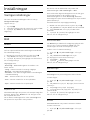 45
45
-
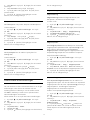 46
46
-
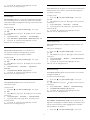 47
47
-
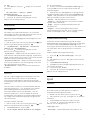 48
48
-
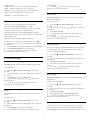 49
49
-
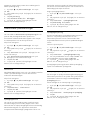 50
50
-
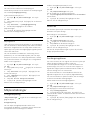 51
51
-
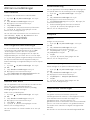 52
52
-
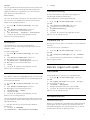 53
53
-
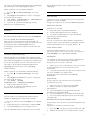 54
54
-
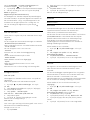 55
55
-
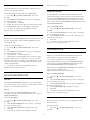 56
56
-
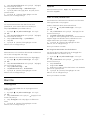 57
57
-
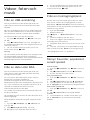 58
58
-
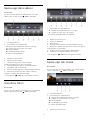 59
59
-
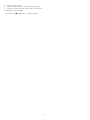 60
60
-
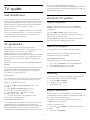 61
61
-
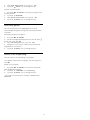 62
62
-
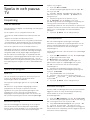 63
63
-
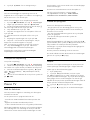 64
64
-
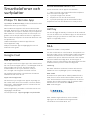 65
65
-
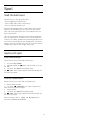 66
66
-
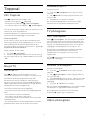 67
67
-
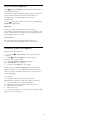 68
68
-
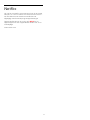 69
69
-
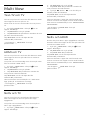 70
70
-
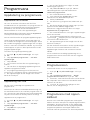 71
71
-
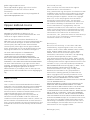 72
72
-
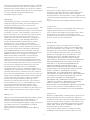 73
73
-
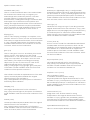 74
74
-
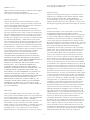 75
75
-
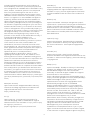 76
76
-
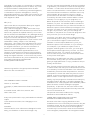 77
77
-
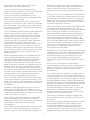 78
78
-
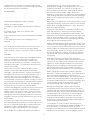 79
79
-
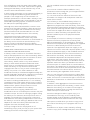 80
80
-
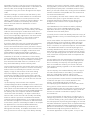 81
81
-
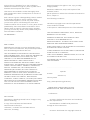 82
82
-
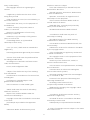 83
83
-
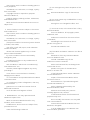 84
84
-
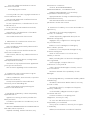 85
85
-
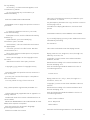 86
86
-
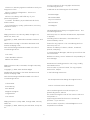 87
87
-
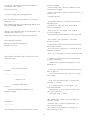 88
88
-
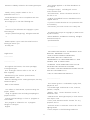 89
89
-
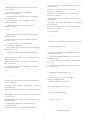 90
90
-
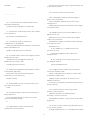 91
91
-
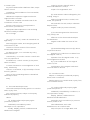 92
92
-
 93
93
-
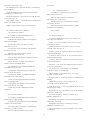 94
94
-
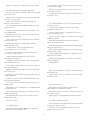 95
95
-
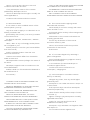 96
96
-
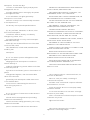 97
97
-
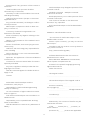 98
98
-
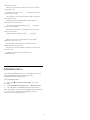 99
99
-
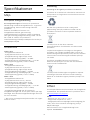 100
100
-
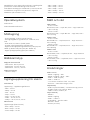 101
101
-
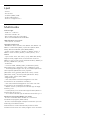 102
102
-
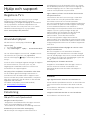 103
103
-
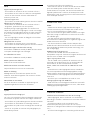 104
104
-
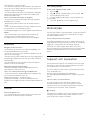 105
105
-
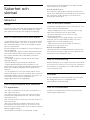 106
106
-
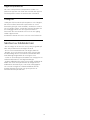 107
107
-
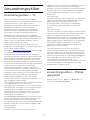 108
108
-
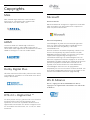 109
109
-
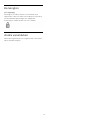 110
110
-
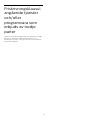 111
111
-
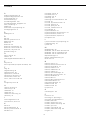 112
112
-
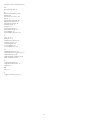 113
113
-
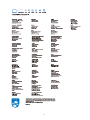 114
114
Philips 40PFT5501/12 Användarmanual
- Typ
- Användarmanual
- Denna manual är också lämplig för
på andra språk
- English: Philips 40PFT5501/12 User manual
Relaterade papper
-
Philips 40PFS5501/12 Användarmanual
-
Philips 55PUS6432/12 Användarmanual
-
Philips 65PUS6412/12 Användarmanual
-
Philips 49PUS7502/12 Användarmanual
-
Philips 49PUS7502/12 Användarmanual
-
Philips 40PFT5500/12 Användarmanual
-
Philips 55PUT6400/12 Användarmanual
-
Philips 65PUS6521/12 Användarmanual
-
Philips 55PUS6551/12 Användarmanual
-
Philips 55PUS6401/12 Användarmanual